แนะนำส่วนต่างๆของหน้าต่าง
“Analytics (วิเคราะห์)”
*หมายเหตุ : มีการเปลี่ยนแปลงรูปแบบและหน้าตาระบบ แต่หัวข้อต่างๆ และการใช้งานยังเหมือนเดิม
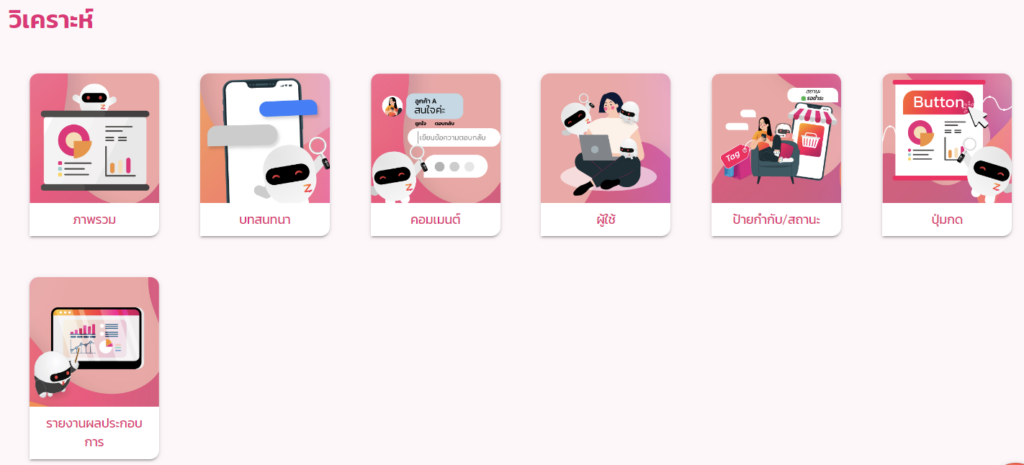
หน้าภาพรวม
1.ผู้ใช้ทั้งหมด
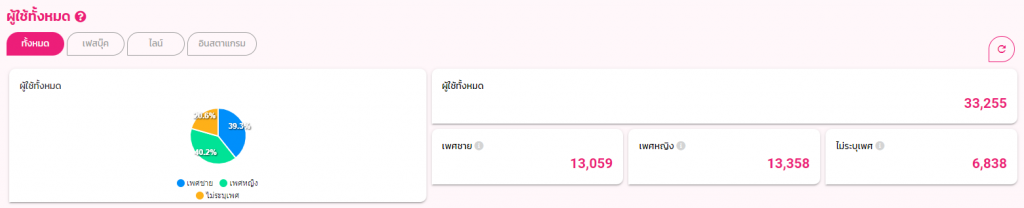
จะวิเคราะห์ผู้ใช้แยกตามเพศและช่องทางในการคุยกับแชทบอท
สามารถเลือกช่องทางทั้งหมดคือเฟสบุ๊คและไลน์ได้ หรือจะดูแยกตามช่องทางเฟสบุ๊คหรือไลน์ก็ได้ค่ะ
- ผู้ใช้ทั้งหมด คือ จำนวนผู้ใช้ที่คุยกับแชทบอท
- เพศชาย คือ จำนวนผู้ใช้ผู้ชายที่คุยกับแชทบอท
- เพศหญิง คือ จำนวนผู้ใช้ผู้หญิงที่คุยกับแชทบอท
- ไม่ระบุเพศ คือ จำนวนผู้ใช้ที่ไม่ระบุเพศที่คุยกับแชทบอท
*ถ้าตัวเลขไม่ขึ้นไม่ต้องตกใจ สามารถกด ปุ่ม Refresh มุมขวาได้ *
2.ผู้ใช้ใหม่
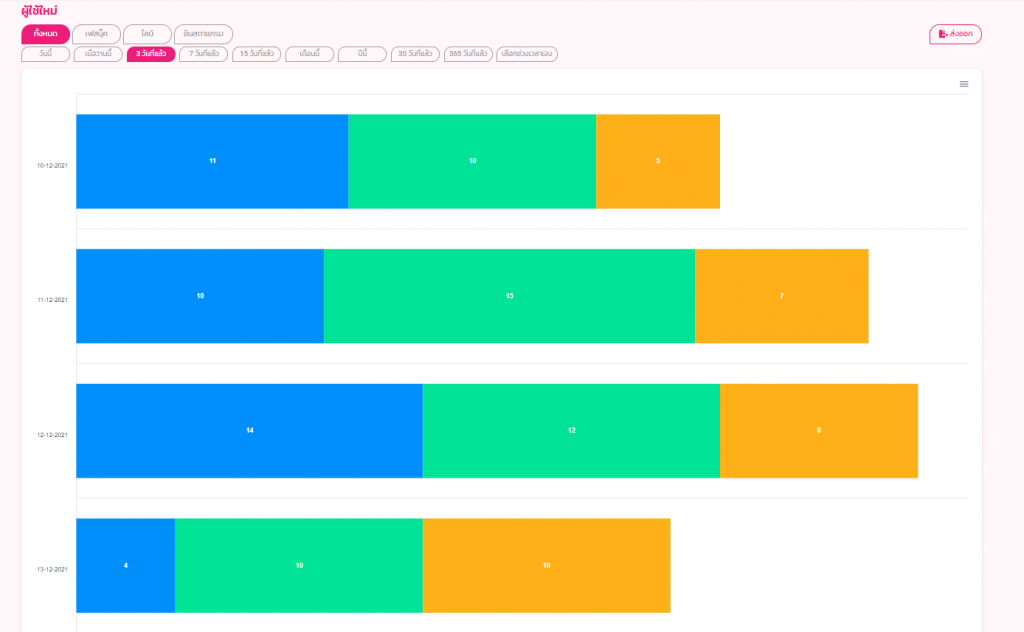
จะแสดงกราฟผู้ใช้ใหม่ที่แยกตามเพศและวันที่
- จากภาพเลือกจำนวนผู้ใช้ใหม่ที่คุยกับแชทบอทในเฟสบุ๊ค 3 วันที่แล้ว ก็จะขึ้นกราฟแท่ง 3 วันที่แล้ว + วันนี้อีกวัน เป็น 4 แท่ง
- แต่ละแท่งแยกสีตามเพศ ตัวอย่าง วันที่ 12-12-2021 สีฟ้า มีเลขเขียนว่า 14 แสดงว่าเพศหญิงในวันที่ 12 นี้ที่เป็นผู้ใช้ใหม่ มี 14 คน
- NOTE: *ส่งออก* คือ กดบันทึกหน้านี้เป็นไฟล์ Excel ออกมา (สำหรับ Package พรีเมี่ยม และ แอดวานซ์)
หน้าบทสนทนา
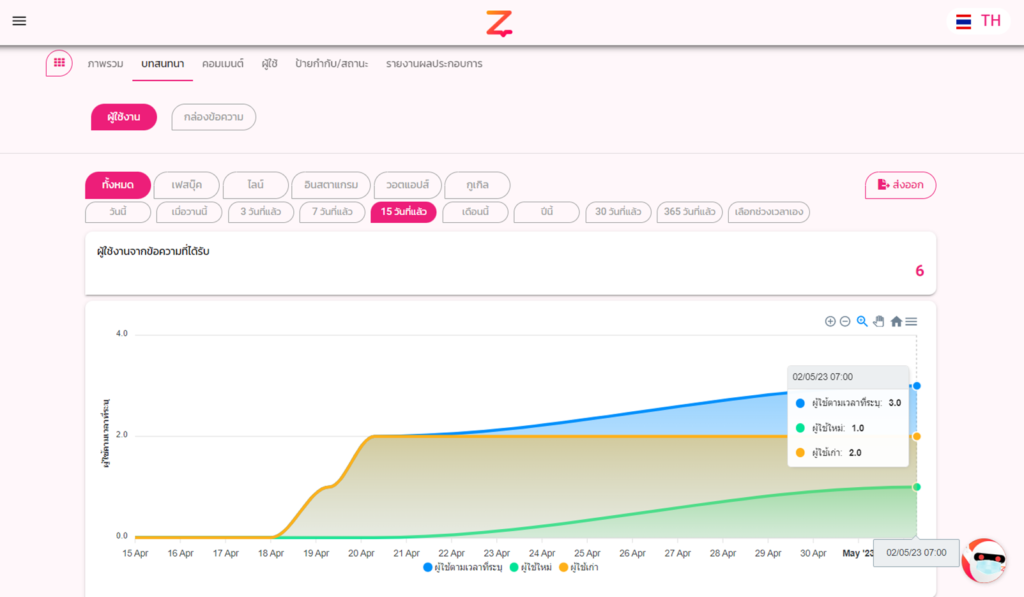
1.ผู้ใช้งาน
- ผู้ใช้งานจากข้อความที่ได้รับ คือ จำนวนคนที่ทักเข้ามาในแชทและบอทตอบ ในตัวอย่างคือ 737 คน
- ผู้ใช้ตามเวลาที่ระบุไว้ คือ กราฟจะแสดงผู้ใช้งานที่ทักเข้ามาในแชทและบอทตอบในช่วงเวลาที่เลือก (ในช่วงเวลาที่เลือก ตัวอย่างคือ 15 วันที่แล้วในทั้ง 3 ช่องทางเฟสบุ๊ค ไลน์ และอินสตาแกรม ซึ่งมีผู้ใช้ในวันที่ 02/05/23 ในช่วงเวลา 07.00 ทั้งหมด 6 คน ผู้ใช้ใหม่ 1 คน ผู้ใช้เก่า 2 คน
- NOTE: *ส่งออก* คือ กดบันทึกหน้านี้เป็นไฟล์ Excel ออกมา (สำหรับ Package พรีเมี่ยม และ แอดวานซ์)
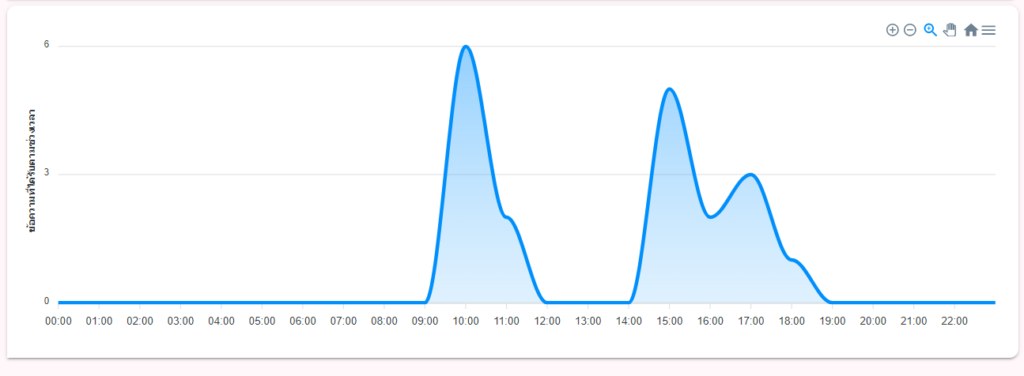
- ข้อความที่ได้รับตามช่วงเวลา คือ กราฟจะแสดงจำนวนข้อความที่ลูกค้าทักเข้ามาในแชทและบอทตอบในช่วงเวลาต่างๆ (ในช่วงเวลาที่เลือกของตัวอย่างคือ 15 วันที่แล้วในทั้ง 3 ช่องทางเฟสบุ๊ค ไลน์ และอินสตาแกรม จะเห็นได้ว่ากราฟที่สูงๆ คือช่วงเวลาสิบโมง มีจำนวนข้อความที่มากที่สุด
2.กล่องข้อความ
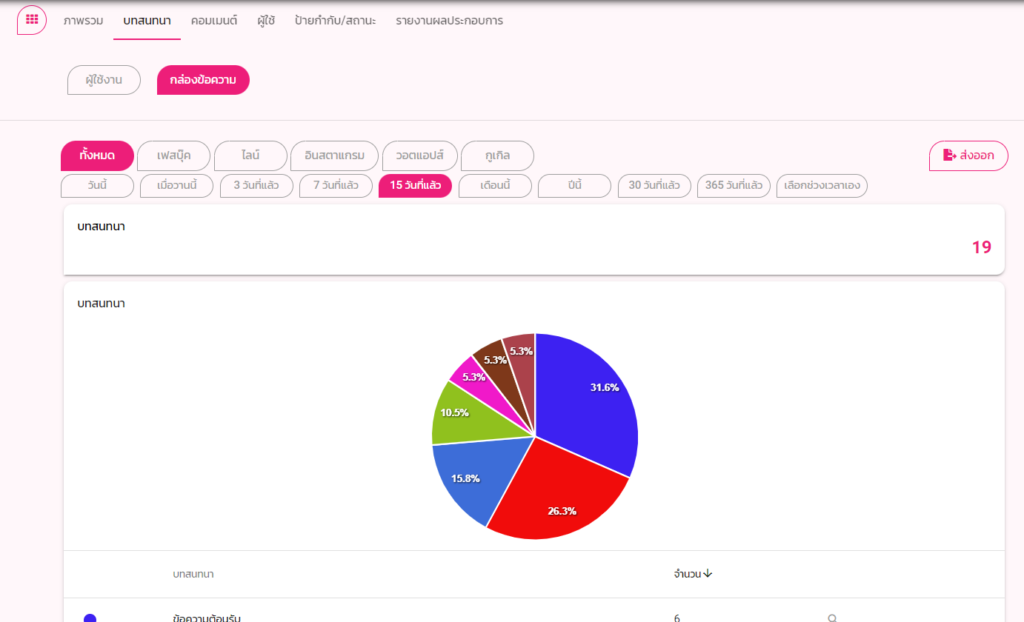
- บทสนทนา คือ จำนวนบทสทนาทั้งหมด ที่ได้รับการโต้ตอบกับบอท ซึ่งจะมีลิสต์ลงมาว่าหัวข้อบทสนทนาไหนใช้เยอะสุด หรือน้อยสุด
- NOTE: *ส่งออก* คือ กดบันทึกหน้านี้เป็นไฟล์ Excel ออกมา (สำหรับ Package พรีเมี่ยม และ แอดวานซ์)
หน้าคอมเมนต์
1.ผู้ใช้งาน

สามารถดูผู้ใช้งานที่ถูกดึงคอมเมนต์เข้าอินบอกซ์แยกตามโพสได้ หรือดูโพสทั้งหมดก็ได้ ถ้าอยากดูแยกตามโพสกดที่ “เลือกโพสที่ต้องการ”
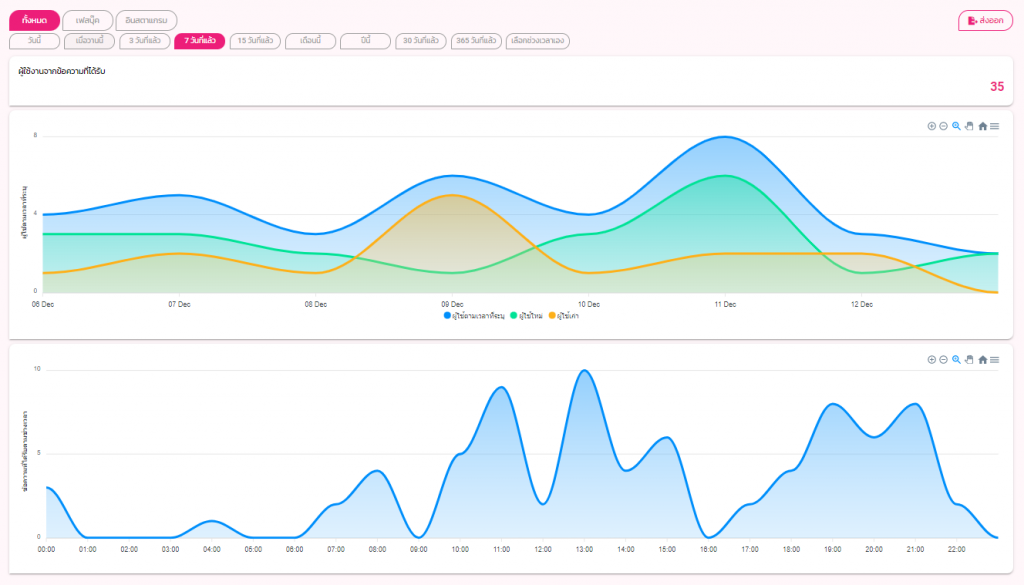
- กราฟข้างบนนี้จะเหมือนกับ ผู้ใช้งานในหน้าบทสนทนาเลย เปลี่ยนแค่เป็นผู้ใช้งานในคอมเมนต์แทน
- ผู้ใช้งานจากข้อความที่ได้รับคือ จำนวนคนที่ถูกดึงคอมเมนต์เข้าอินบอกซ์ ในตัวอย่างคือ 35 คน
- ผู้ใช้ตามเวลาที่ระบุไว้ คือ กราฟจะแสดงผู้ใช้งานที่ถูกดึงคอมเมนต์เข้าอินบอกซ์ในช่วงเวลาที่เลือก (ในช่วงเวลาที่เลือก ตัวอย่างคือ 7 วันที่แล้วในทั้ง 3 ช่องทางเฟสบุ๊คไลน์ และอินสตาแกรม
- NOTE: *ส่งออก* คือ กดบันทึกหน้านี้เป็นไฟล์ Excel ออกมา (สำหรับ Package พรีเมี่ยม และ แอดวานซ์)
- ข้อความที่ได้รับตามช่วงเวลา คือ กราฟจะแสดงจำนวนข้อความที่ถูกดึงคอมเมนต์เข้าอินบอกซ์ในช่วงเวลาต่างๆ (ในช่วงเวลาที่เลือกของตัวอย่างคือ 7 วันที่แล้วในทั้ง 3 ช่องทางเฟสบุ๊ค ไลน์ และอินสตาแกรม )
2.กล่องข้อความ
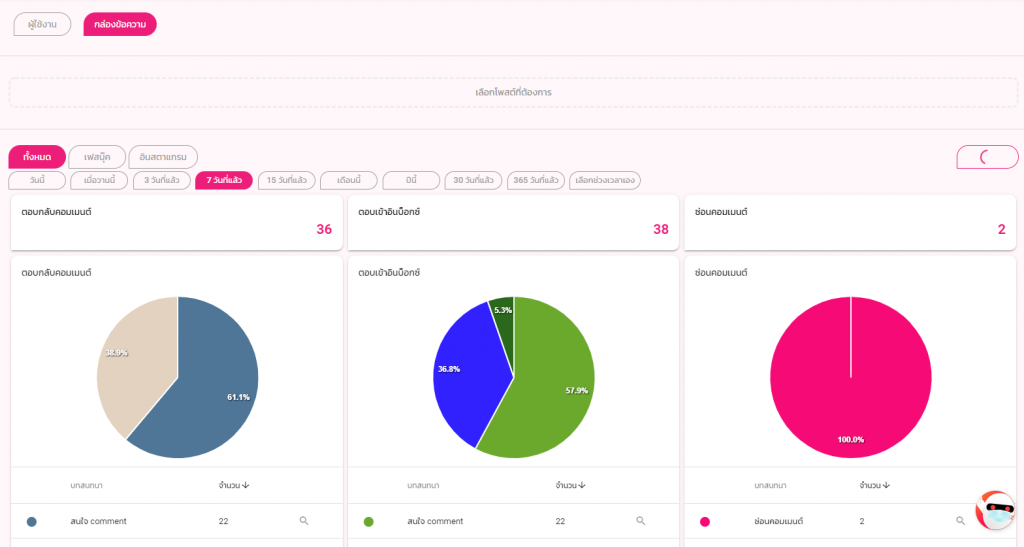
- สามารถดูข้อความที่ถูกดึงคอมเมนต์เข้าอินบอกซ์แยกตามโพสได้ หรือดูโพสทั้งหมดก็ได้ ถ้าอยากดูแยกตามโพสกดที่ “เลือกโพสที่ต้องการ”
- สามารถดูแยกจำนวนคอมเมนต์ใต้โพส คอมเมนต์เข้าอินบอกซ์ และซ่อนคอมเมนต์ ซึ่งจะมีลิสลงมาว่าหัวข้อบทสนทนาไหนใช้เยอะสุด หรือน้อยสุด
- NOTE: *ส่งออก* คือ กดบันทึกหน้านี้เป็นไฟล์ Excel ออกมา (สำหรับ Package พรีเมี่ยม และแอดวานซ์)
หน้าผู้ใช้
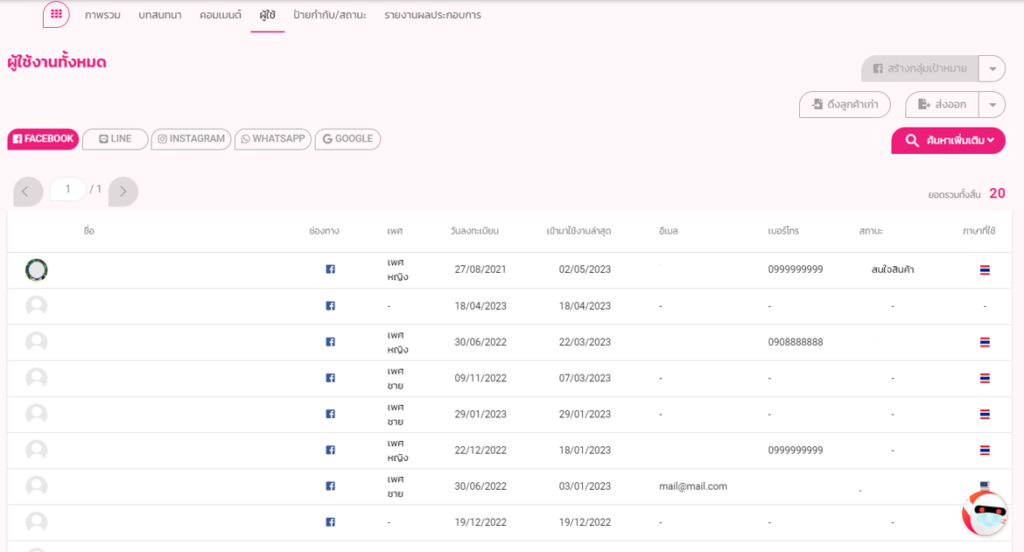
หน้าต่างนี้จะรวบรวมลูกค้าที่เข้ามาแชทกับเราทั้งหมดตามแต่ละช่องทาง (สำหรับ Package พรีเมี่ยม และแอดวานซ์ จะสามารถเก็บข้อมูล อีเมล, เบอร์โทร, ฯลฯ ที่ลูกค้าพิมพ์มาในแชทได้)
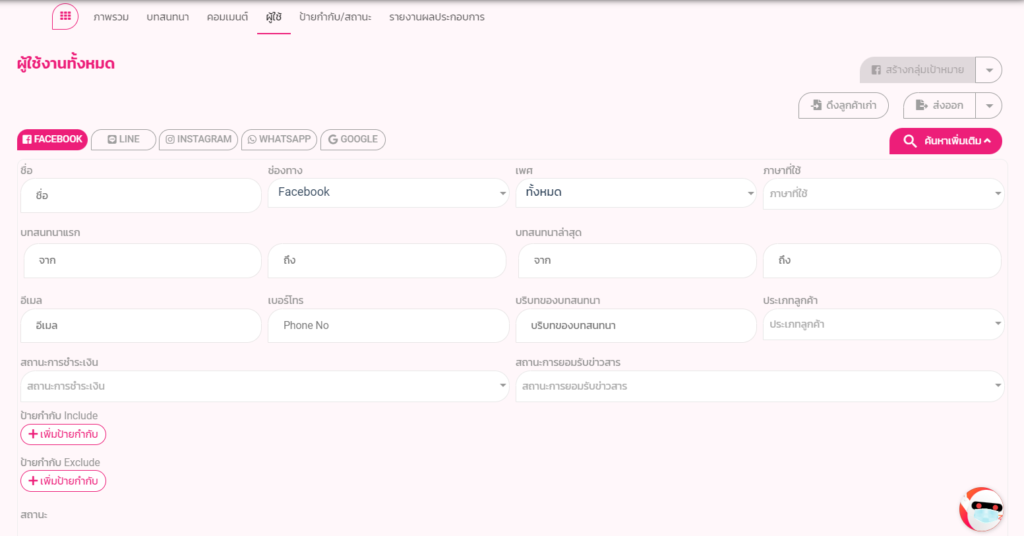
- ถ้าลูกค้ามีเยอะมาก เราสามารถค้นหาลูกค้าอย่างละเอียดได้ จาก ชื่อ เพศ สถานที่ ช่องทาง ฯลฯ ในช่องสีชมพูเข้ม “ค้นหาเพิ่มเติม” (สำหรับ Package พรีเมี่ยม และแอดวานซ์)
- สามารถกรองลูกค้าตาม “ป้ายกำกับ” และ “สถานะ” ได้ด้วย โดย +เพิ่มป้ายกำกับที่ต้องการ Include หรือ Exclude ได้ **หากเลือกป้ายกำกับ A และป้ายกำกับ B ระบบจะกรองลูกค้าที่โดนติดป้ายกำกับ A, ลูกค้าที่โดนติดป้ายกำกับ B, ลูกค้าที่โดนติดป้ายกำกับทั้ง A และ B แต่ถ้าเราต้องการแค่คนที่โดนติดป้ายกำกับ A และ B ให้เราใช้สัญลักษณ์ && คั่น เป็น A&&B >> อ่านวิธีติด Tag อย่างละเอียดเพิ่มเติมได้ที่นี่
- รวมถึงยังสามารถดึงลูกค้าเก่าก่อนติดตั้งแชทบอทเข้ามาได้อีกด้วย กดที่ปุ่ม “ดึงลูกค้าเก่า” อ่านเพิ่มเติม
หรือถ้าร้านค้าของคุณมีการเชื่อมต่อการใช้งานระบบสะสมแต้ม ZRMZ ด้วย ก็จะสามารกรองกลุ่มลูกค้าได้ละเอียดมากยิ่งขึ้น >> อ่านวิธีการใช้งาน เชื่อมต่อแชทบอท ZWIZ.AI กับ ZRMZ ทำอะไรได้บ้าง?
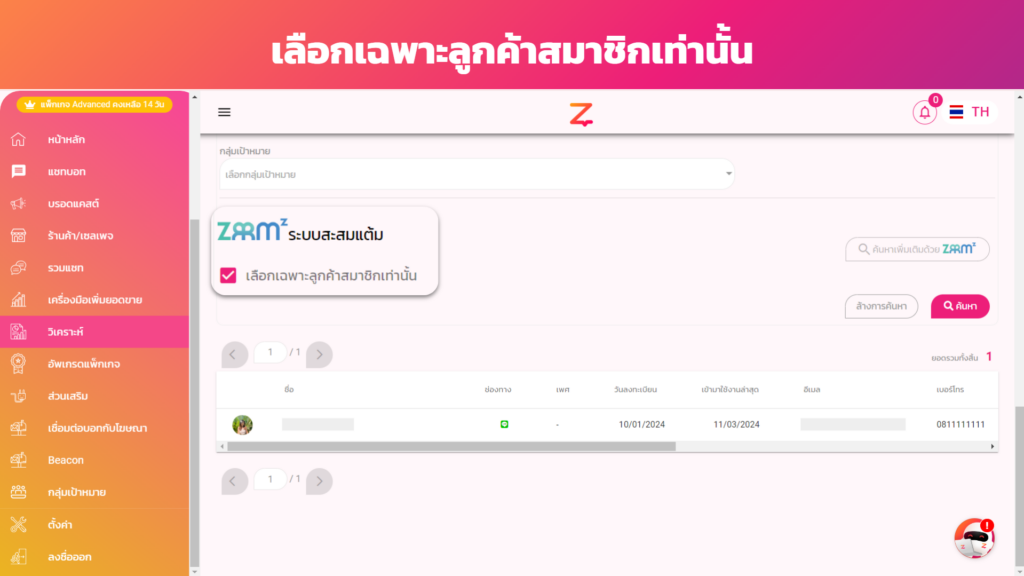
หน้าป้ายกำกับ/สถานะ
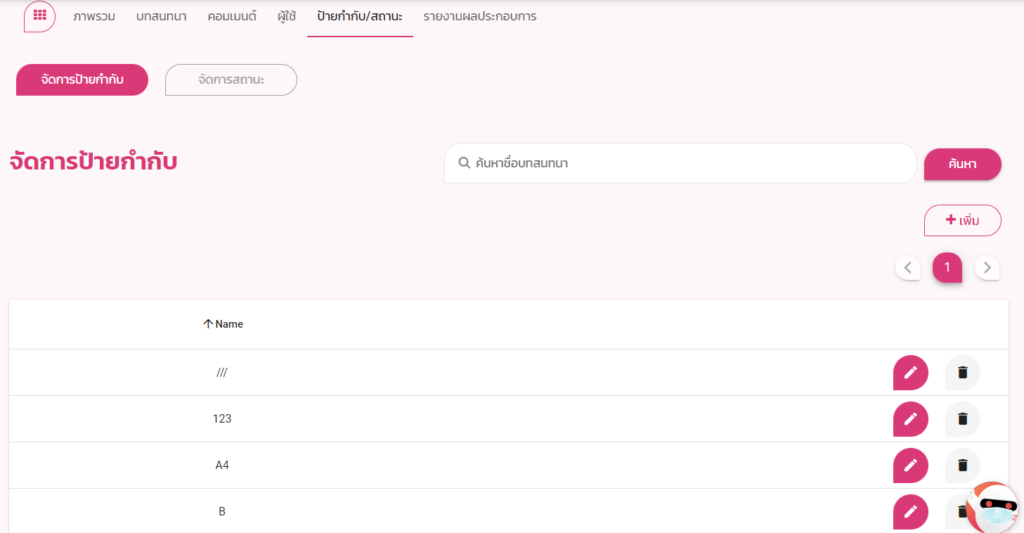
หน้านี้สามารถจัดการป้ายกำกับ (Tag) และสถานะ (Status) ได้ โดยสามารถเพิ่ม, ลบ, หรือแก้ไขได้ตามต้องการ
หน้าปุ่มกด
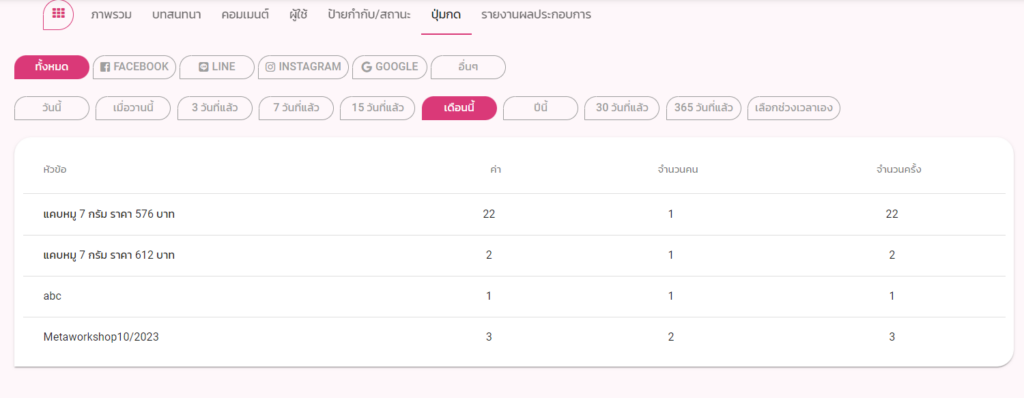
หน้าต่างนี้จะรวบรวมค่าที่เราตั้งไว้ให้บอทแทร็กลูกค้ากดปุ่มลิงก์ (Redirect URL Tracking) มาแสดง โดยสิ่งที่แสดง มีดังนี้
- หัวข้อ : ชื่อปุ่มที่เราตั้งไว้ในไอเท็มปุ่มกดหรือเมนูลิสต์ในบทสนทนา
- ค่า : มูลค่าต่อการกดปุ่ม 1 ครั้ง
- จำนวนคน : จำนวนคนที่กดปุ่มว่ามีกี่คน
- จำนวนครั้ง : จำนวนครั้งทั้งหมดที่มีคนกดปุ่มมา
โดยเราสามารถกรองดูตามวันและช่องทางที่ต้องการได้เลย
อ่านข้อมูลการใช้ปุ่มกดสำหรับฟีเจอร์ “แทร็กลูกค้ากดปุ่มลิงก์ (Redirect URL Tracking)”
หน้ารายงานผลประกอบการ
- สามารถกรองดูตามวันที่อยากดูรายงานได้เลย
- ข้อมูลมีทั้ง จำนวนออเดอร์ทั้งหมด,ยอดขายทั้งหมด,ยอดขายเฉลี่ย / 1 ออเดอร์ ฯลฯ
- มีจัด Rank สินค้าขายดีประจำเพจ
- สามารถส่งออกไฟล์เป็น excel ได้
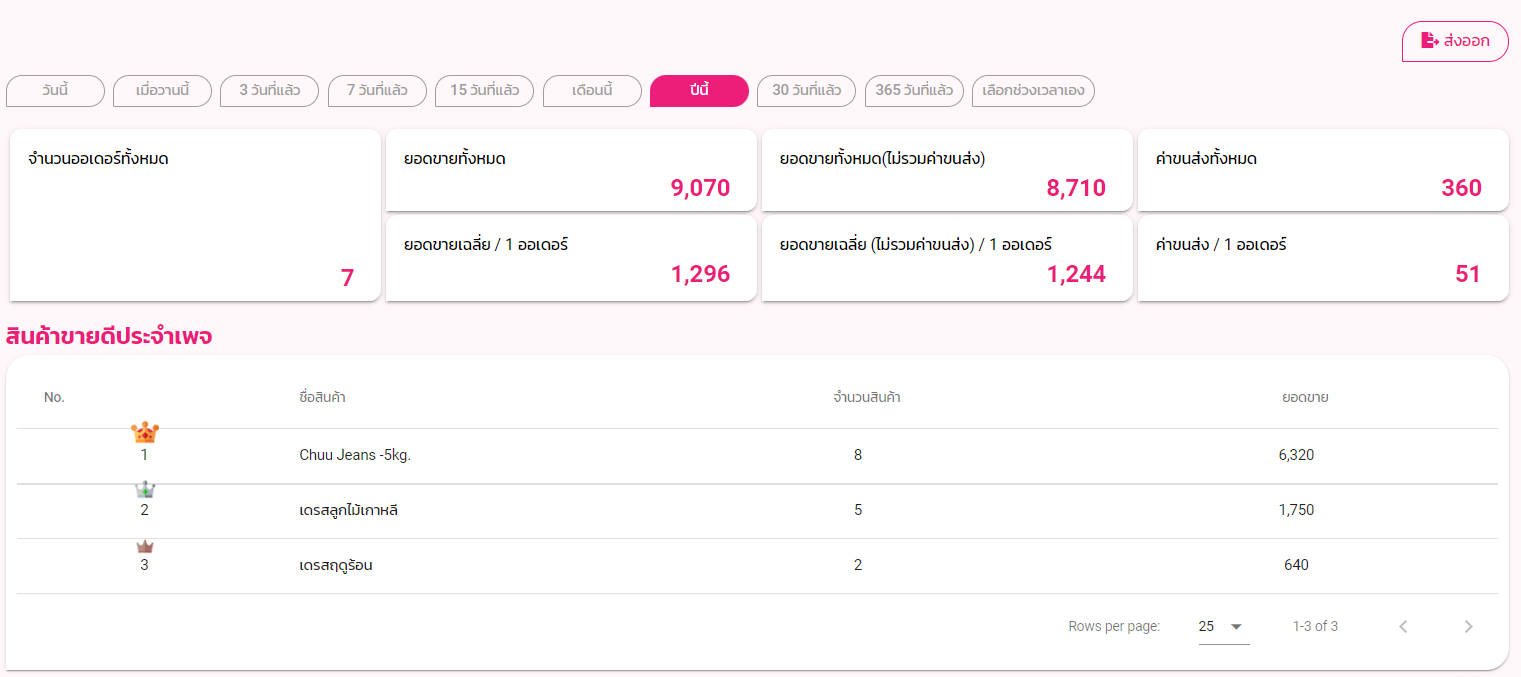
อ่านเพิ่มเติม คลิกเลย!
Tutorial 1: Install / ติดตั้ง
– ถ้าเพจที่ต้องการติดตั้งไม่ขึ้น
– เพิ่ม/เปลี่ยนเพจในการใช้งานบอท
Tutorial 2: Welcome Message / ข้อความต้อนรับ
Tutorial 3: Conversation / บทสนทนา
Tutorial 4: ตอบกลับคอมเมนต์
Tutorial 5: Broadcast / บรอดแคสต์
Tutorial 6: Shop Service / บริการร้านค้าครบวงจร
Tutorial 7: Analytics / วิเคราะห์
Tutorial 8: เชื่อมต่อแชทบอทผ่าน Line Official Account (LINE OA)
ติดตั้งเลย!
หากคุณมีคำถาม หรือ ต้องการให้ทีมงานช่วยเหลือ
คลิกที่ “รูปน้อง Zee” หรือ ติดต่อที่เพจ ZWIZ.AI หรือ เข้า Group ZWIZ.AI
เพื่อคุยกับทีมงานได้เลย
สำหรับลูกค้าธุรกิจ Enterprise บริษัทเรามีบริการตั้งแต่ Consult, Design, Development, Maintain ระบบ AI Chatbot และ Data Analytics รบกวนติดต่อที่ E-mail: sales@zwiz.ai เพื่อนัดนำเสนองาน ดูเพิ่มเติมที่ Enterprise Showcase

